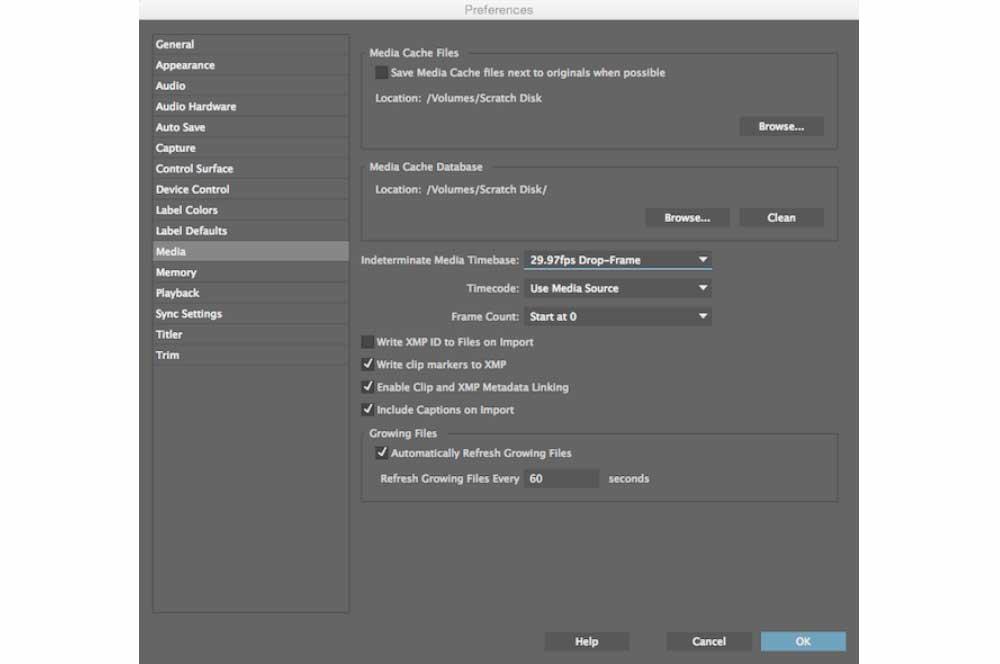Adobetunnetuin sovellus on Photoshop, mutta graafisen suunnittelun ja audiovisuaalisen sisällöntuotannon asiantuntijat tietävät, etteivät he ole siellä missä ovat yhden tuurin vuoksi. Heistä yksi tunnetuimmista on Adobe Premiere , videoeditoinnin veteraanisovellus, joka on kilpaillut jo vuosia jättiläisiä, kuten Final Cut Pro on vastaan. omena tietokoneilla ja SONY Vegasilla PC:llä. No, tänään kerromme sinulle, mitä säätöjä ja suosituksia sinun on tehtävä tietokoneesi laitteistoon, jotta voit luoda ja muokata videoitasi maailman vaivattomasti.
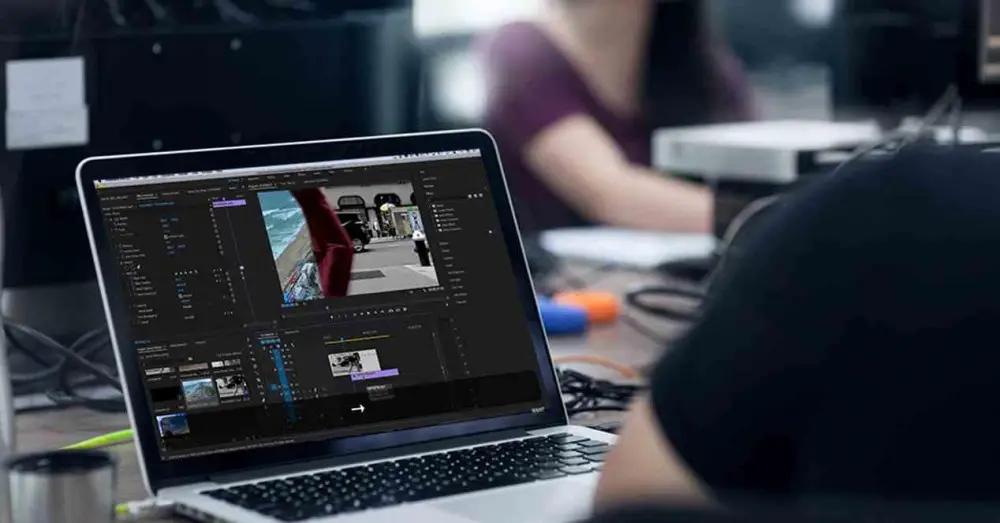
Videokameroiden ulkonäkö, ensin kiintolevyllä ja sitten flash-muistilla, on muuttanut tapaa muokata videota. DV- tai MiniDV-nauhojen muistivedos on poissa, jolloin jouduimme odottamaan, että kaikki tiedot tallentuvat väliaikaisesti kiintolevylle, koska videokameroiden tallennusmuoto ei tue satunnaiskäyttöä, mikä on olennaista manipuloinnin kannalta. lentää äänitys. Se on kuitenkin edelleen yksi eniten järjestelmäresursseja kuluttavista sovelluksista.
Kuinka saada enemmän suorituskykyä Adobe Premieressä
Nykyään, jos meillä on näytönohjain, sekä erillinen että integroitu, siinä on videokoodekki, siru, joka pystyy koodaamaan ja purkamaan näiden tiedostojen tietolohkot suurella nopeudella rinnakkain prosessori ja ilman prosessorin vuorovaikutusta. kestää. Sen kapasiteetti on kuitenkin rajallinen, ja silloin meidän on käytettävä näytönohjaimen koko tehoa GPU. Se ei ole hyödyllinen vain kauniiden pelien siirtämiseen, vaan se on myös välttämätön työkalu sovelluksille, kuten Adobe Premiere.
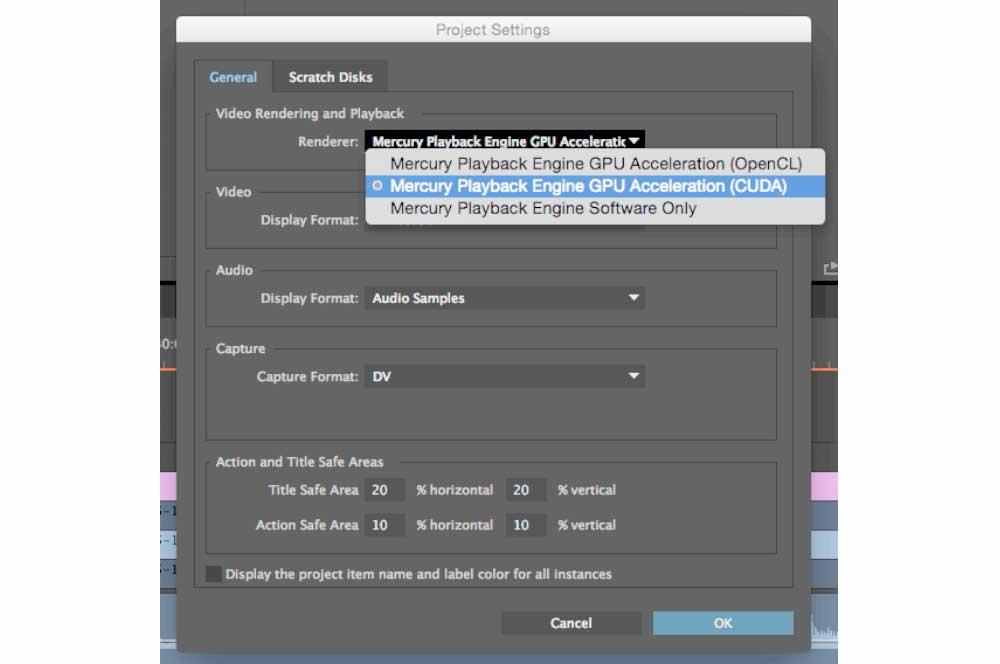
Joten ensimmäinen temppu on yksinkertainen: projektiasetuksissa sinun tulee valita PlayBack Engine for OpenCL videon renderöintimoottoriksi, jos käytät AMD grafiikka tai CUDA, jos käytät NVIDIA yksi. Tämä saa näytönohjaimen ytimet ottamaan vastuun videon käsittelystä suoraan, jolloin keskusprosessori jää vapaaksi ja helpottaa sovelluksen siirtämistä.
Jos näet, että video ei edes tälläkään mene riittävän sujuvasti, valitse aikajanalta juuri oikeasta alakulmasta, jossa videoleike näkyy, että sinulle näytettävä kuva on pienennetty resoluutio . Tämä ei tee pienempää videotiedostoa, mutta se näyttää sinulle pienemmän resoluution, kunhan laitteisto ei näytä sekavalta. Käytä sitä myös, jos haluat muokata sisältöä 4K-tarkkuudella ja käyttämäsi näytön tarkkuus on pienempi.
Poista käytöstä leikeet, joita et käytä
Jos sävellyksesi Adobe Premiere -sovelluksessa käyttää useita videoleikkeitä, muista poistaa käytöstä niiden videoiden näyttö, joita et käytä aina, koska jos et käytä sitä, tietokone jatkaa niiden renderöimistä kuluttaen resursseja jatkuvasti. Toisin sanoen, mitä et näe näytöllä koko ajan tai et kiinnitä huomiota muokataksesi, poista se näkyvistäsi. Tällä emme käske sinua poistamaan sitä.
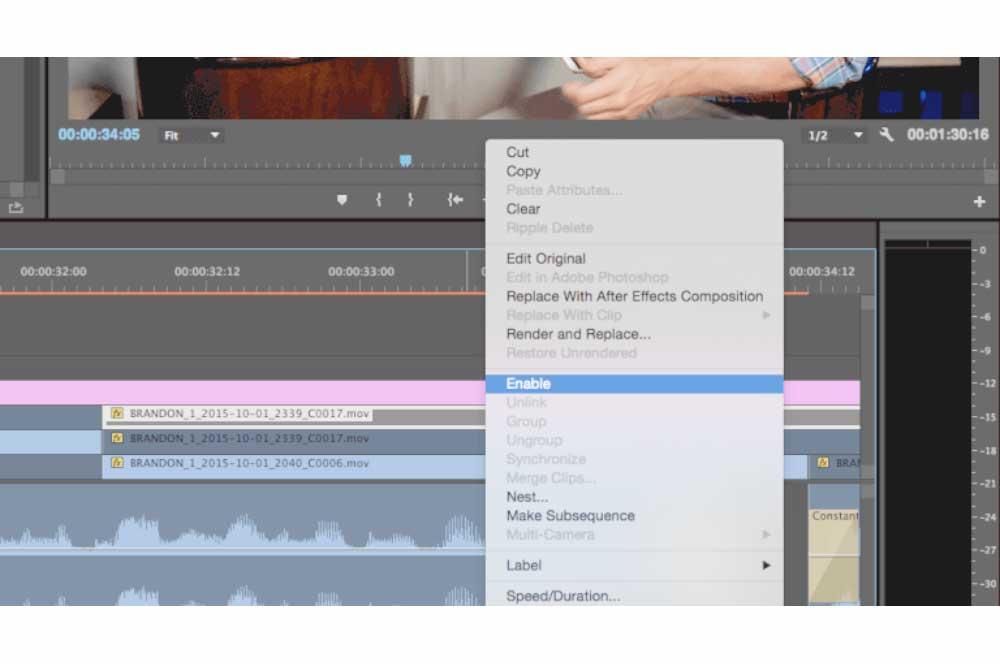
Käytä SSD-levyä mediavälimuistiin
Niin kauan kuin et käytä koodausta ja dekoodausta koko ajan, jos järjestelmästä loppuu RAM toimiakseen, ohjelma lähettää vedoksen tallennusasemaan. Ongelma? Jos käytämme siihen käyttöjärjestelmän kiintolevyä, koko PC:n suorituskyky heikkenee. Ratkaisu? Asenna an SSD asemaa vara-PC:ssäsi ja käytä sitä vain Adobe Premieren mediavälimuistina.